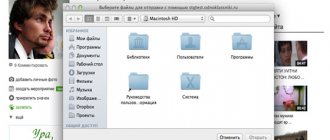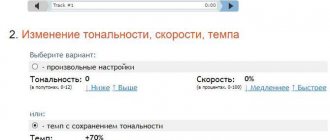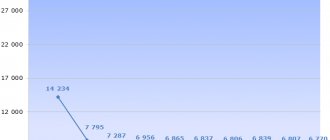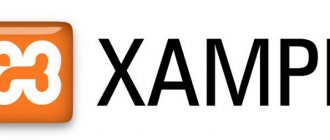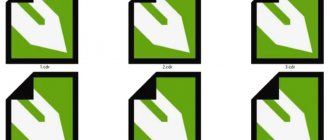Как происходит процесс создания минусовки песен
Алгоритм работы с данными ресурсами довольно прост. Вы загружаете вашу песню на сервис (обычно в формате mp3 или wav), этот сайт обрабатывает её на протяжении нескольких секунд, и даёт вам прослушать результат. Если последний вас устроил, то нам остаётся лишь сохранить соответствующий файл минуса на PC.
При осуществлении данной операции стоит уяснить, что с помощью перечисленных ниже инструментов вам не удастся добиться идеального звучания полученного минуса. Несмотря на различные алгоритмы расчёта, полностью исключить голос вокалиста не удаётся, и даже в самой качественной композиции где-то на заднем фоне вы будете слышать голос исполнителя песни.
Кроме того учтите, что базовая композиция, с которой вы будете работать, должна быть высокого качества (желательно, с битрейтом 320 кб/с). Чем лучше и «чище» звучание песни, тем легче сервису будет выполнить все необходимые операции, и тем оптимальнее будет полученный результат.
Давайте детально рассмотрим сетевой инструментарий для создания минусовок, от русскоязычных до англоязычных аналогов.
Лучшие сервисы для создания качественной минусовки песен
Ниже я приведу список сервисов для разъединения мелодии и слов и поясню, как пользоваться каждым из них.
X-MINUS.ME создаёт минусовку в любой тональности
Первый сервис, функционал которого позволяет убрать голос из песни онлайн – это X-MINUS.ME. Формат ресурса позволяет работать с аудиофайлами размером не более 50 мегабайт, при этом качество получаемых результатов варьируется от песни к песне.
X-MINUS.ME удаляет голос из пенси
- Чтобы воспользоваться функционалом сервиса перейдите на ресурс x-minus.me/vocal-cut;
- Кликните на кнопку «Выберите файл», и укажите сервису путь к аудиофайлу на жёстком диске.
- После загрузки ваш файл будет обработан, вы сможете прослушать результат, и, если последний окажется приемлемым, вы сможете скачать файл кликнув на «Скачать».
Vocalremover.ru – популярный инструмент для создания минусов
Наиболее популярный в Рунете сервис для создания минусовок и изменения тональности песни — vocalremover.ru. Сервис имеет абсолютно простой и доступный функционал, позволяющий удалить вокал из композиции, оставив только фоновую музыку. В работе сервиса используется принцип дифференциации фаз каналов, при котором вычисляются подобные звуки для правого и левого канала, и затем удаляются из песни.
- Перейдите на vocalremover.ru, нажмите на надпись «Выберите аудиофайл для обработки», и загрузите нужную композицию на ресурс.
- После загрузки песни выберите приемлемую частоту фильтра с помощью ползунка, и прослушайте полученный результат.
Функциональное окно ресурса Vocalremover.ru
- Если последний вас устроил, выберите формат исходящего аудиофайла (wav, mp3, ogg), подходящий битрейт, и, нажав на соответствующую кнопку, сохраните результат на PC.
Как сделать минусовку из песни на компьютере?
Онлайн-сервисы позволяют вырезать голос из песни и сделать минусовку буквально в пару кликов мышью, однако не имеют тонких настроек — следовательно, создать фонограмму по-настоящему высокого качества с их помощью очень затруднительно. Пользователь, стремящийся к наилучшему звуку и имеющий возможность потратить несколько минут на обработку файла вручную, должен попробовать одну из перечисленных далее программ — минусы, полученные с их помощью, порадуют не только любителя, но и меломана.
Adobe Audition
Чтобы сделать минусовку песни с помощью программы от известнейшего североамериканского разработчика, пользователю понадобится:
- Запустить приложение, вызвать выпадающее меню «Файл».
- Выбрать опцию «Открыть» и найти в «Проводнике» нужную композицию.
- Перейти в меню «Эффекты».
- Кликнуть по пункту «Эффекты для стерео-базы».
- И выбрать «Экстрактор центрального канала».
- В диалоговом окошке убедиться, что для обработки будет использован именно центральный канал.
- Указать тип голоса в песне, который нужно вырезать; если точного определения дать невозможно, стоит остановиться на «Полном спектре».
- Если есть желание настроить процесс вручную — снизить до минимума уровень звука в центральном канале, а на боковых оставить близким к нулю или даже немного приподнять.
- Если хочется довериться автоматической обработке сигнала — выбрать в верхнем выпадающем меню опцию Karaoke, Sing Alone или «Удалить вокал».
- Первый вариант подходит, если качество музыкального файла удовлетворительное, а слова и мелодия не слишком «переплетаются» друг с другом.
- Второй — если пользователь хочет просто заглушить голос, не вдаваясь в тонкости процесса, и согласен на небольшие «провалы» в музыке.
- Третий — если требуется сделать минус из исходника среднего качества, а использовать фонограмму планируется исключительно для себя.
- Теперь остаётся нажать на кнопку «Применить» и перейти к прослушиванию результата.
- Если пользователь вносил изменения в шаблоны удаления голоса в ручном режиме, имеет смысл сохранить настройки, воспользовавшись кнопкой «Сохранить пресет».
- Подождав несколько секунд, пока закончится обработка центрального канала.
- И прослушав получившуюся минусовку — для этого достаточно нажать на кнопку Play.
- Юзер может или вернуться к настройкам и сделать ещё один проход, удалив остатки голоса, или вызвать меню «Файл».
- Выбрать опцию «Сохранить как».
- Задать место записи минуса.
- Формат выходного файла.
- Частоту, количество каналов и битность.
- Для MP3 — выбрать переменный или постоянный формат кодирования потока.
- Нажав на кнопку «ОК», пользователь получит полноценную минусовку песни — как видно, сделать её самостоятельно с использованием профессионального программного обеспечения довольно легко.
Audacity
Два великолепных преимущества этого приложения — абсолютная бесплатность и простота использования. Чтобы вырезать голос из песни, владельцу компьютера следует:
- Запустить приложение, вызвать меню «Файл».
- Открыть песню, из которой планируется сделать минус.
- Подождать хеширования файла.
- Найти выпадающее меню «Выделить».
- И кликнуть по пункту «Выделить всё».
- Перейдя в меню «Эффекты».
- Прокрутить список вниз почти до конца.
- И, найдя опцию «Удаление голоса», приступить к работе.
- В первом выпадающем списке пользователь должен выбрать титульную опцию — «Удалить голос».
- Во втором — «Весь спектр».
- Теперь, прослушав исходную версию.
- Можно нажимать на кнопку «ОК».
- Операция займёт от полуминуты до двух-трёх минут.
- В результате пользователь получит качественный минус. Прослушав его и убедившись, что всё нормально.
- Будущий певец сможет выбрать экспорт в один из распространённых форматов.
- В первом выпадающем списке диалогового окошка будет представлено чуть больше вариантов.
- Во втором — список доступных пресетов для выбранного способа сохранения фонограммы.
- Почти всё готово. Нажав на кнопку «Сохранить», юзер получит качественную звуковую дорожку и сможет сразу приступить к вокальным упражнениям.
Sound Forge
Чтобы сделать минус песни, используя один из старейших и популярнейших программных продуктов для обработки звука, следует:
- Запустить приложение и в меню «Файл».
- Открыть требуемую песню.
- Прослушать её, чтобы иметь возможность сравнить начальное и результирующее звучание.
- Выделить всю дорожку, используя комбинацию клавиш Ctrl + A.
- Вызвать меню «Обработка».
- Выбрать опцию «Конвертер каналов» и в выпадающем списке — «Вырезать вокал».
- Если нужно — здесь же настроить выходную громкость фонограммы.
- И, нажав на кнопку «ОК».
- Подождать окончания обработки сигнала.
- Если результат устраивает, выбрать в меню «Файл» опцию «Сохранить как».
- Указать формат записываемого файла.
- И его технические характеристики.
- Вот и всё; нажав на кнопку «Сохранить», пользователь уже через несколько мгновений получит качественную минусовку.
X-minus.me – большая база минусовок онлайн
Ресурс https://x-minus.me/vocal-cut – это огромная база уже имеющихся готовых минусовок различной музыки в довольно хорошем качестве. Кроме «накопительной» функции ресурса, возможности последнего также позволяют создать минусовку из нужной композиции всего за пару секунд.
Специфика работы с данным сайтом не отличается от других аналогов. Загружаете – слушаете – сохраняете.
Работа с X-minus.me не отличается от сайтов-аналогов
Дополнительные возможности для любителей музыки
Интернет предоставляет любителям поэкспериментировать с музыкой почти ничем не ограниченные возможности для творчества. Это различные сервисы, при помощи которых можно сделать нарезки, наложить музыку на музыку онлайн, изменить темп, изолировать вокал и многое другое. Следует помнить, что бесплатные ресурсы и программы представляют собой как бы сокращенную версию более полных платных ресурсов. Последние предоставляют расширенные возможности и гарантируют качественные результаты. Поэтому, если планируете заниматься профессиональной деятельностью, после пробы своих сил на бесплатных ресурсах стоит посмотреть в сторону серьезных онлайн-редакторов (оформить подписку) и программ (купить, скачать и установить). Некоторые ресурсы, кроме того, что предоставляют возможность самостоятельно удалить вокал из трека, также предлагают посетителям воспользоваться каталогом готовых минусовок на все случаи жизни. Названия готовых композиций расположены по алфавиту, что значительно облегчает поиск нужной композиции.
Phonicmind.com – отличный выбор за небольшую плату
Англоязычный phonicmind.com является одним из наиболее качественных сервисов данной специализации, а результаты, получаемые с его помощью, я считаю лучшими среди конкурентов. При этом он, как и другие англоязычные аналоги, имеет условно-бесплатный характер, а доступ к полноценному функционалу вы сможете получить только после соответствующей материальной оплаты.
- Перейдите на phonicmind.com, и нажмите на «Try it now».
- Затем нажмите на «Drop your audio file here», и загрузите нужную песню на ресурс.
- Далее будет необходимо подождать пока ресурс обработает файл (займёт до минуты).
- После обработки слева расположится базовая начальная композиция, в центре – версия для караоке (без вокала), справа – сам вокал, изъятый из песни (есть возможность скачать каждую из последних двух версий, нажав на «Download» ниже).
Бесплатная версия функционала сайта ограничена 30 секундами песни для обработки.
Обработка минуса на Phonicmind.com
Vocalremover.ru — инструмент, который поможет убрать вокал из любой песни
Еще один сервис для удаления голоса из трека — Vocalremover.ru. Он отличается большим количеством сопутствующих функций для обработки звука, чем предыдущий. Здесь вы сможете как удалить голос исполнителя из музыкальной композиции, так и записать собственную караоке-версию, при помощи уже готового минуса и собственного голоса. Еще сервис позволяет обрезать песню, конвертировать аудиофайл в другой формат, изменять тональность, конвертировать стерео/моно, записывать собственный голос как простой диктофон.
Сайт доступен на нескольких языках. Имеет простой и удобный интерфейс, а также более гибкие настройки готового минуса и функцию прослушивания перед загрузкой. Для создания минуса вам просто нужно нажать на изображение облака со стрелкой или перетащить файл в центральное окно.
Сервис для создания минуса vocalremover.ru
Он автоматически загрузиться на сервис, и вы сможете тут же его прослушать. Для готового файла можно задавать интенсивность применения фильтра подавления голоса.
Для этого передвиньте ползунок в нужном направлении (влево подавление). Как можно заметить при регулировке, вместе с подавлением голоса теряется и качество музыкального сопровождения. Поэтому главное здесь найти золотую середину.
Настройка готового минуса перед загрузкой на диск
Рекомендуем к прочтению: Как замедлить музыку онлайн.
Vocalremoverpro – сервис по удалению голоса из песни
Последним сервисом, о котором я хочу рассказать в данном материале, является vocalremoverpro.com. Качество его минусовок находится на приемлемом уровне, но его бесплатные возможности (как и в случае других англоязычных сервисов) существенно урезаны. Потому если вы не намерены платить за результат, то воспользоваться возможностями ресурса стоит лишь в ознакомительных целях.
- Посетите vocalremoverpro.com, напротив «Your music file» нажмите на «Обзор».
- И загрузите композицию на ресурс (или введите ссылку на неё в поле «YouTube Video URL»).
- В поле «Verification» введите капчу, а затем нажмите на «Create karaoke Track».
После загрузки песни нажмите на кнопку внизу
Базы готовых минусов
Кроме создания минусов, вы можете также воспользоваться базами, где находятся уже готовые минусовки. Среди таких сайтов я бы отметил backingtracks.ru, fonogramm.pro, mp3minus.ru и другие аналоги, в которых с помощью функции поиска вы сможете найти нужный вам минус.
Ресурсы подобной специализации содержат огромную базу минусовок
Vocal Remover PRO — англоязычный ресурс для редактирования музыкальных файлов
Ознакомившись с русской версией Vocal Remover, поработаем с ее англоязычным собратом – Vocal Remover PRO. Для кого-то может стать препятствием иностранный интерфейс, но я сейчас подробно расскажу и наглядно покажу, как нужно действовать, чтобы создать качественную минусовку. К тому же в настройках браузера можно установить автоматический перевод на русский и все надписи на сайте будут понятны.
Vocal Remover PRO. Перевод на русский язык
Отличие данного сервиса от других нами рассмотренных в том, что голос можно удалить не только из загруженного с компьютера файла, но и из видеоролика, размещенного на YouTube (в этом случае вставляется URL-ссылка).
Порядок действий:
- Вводим буквенный код для подтверждения того, что мы не являемся роботами.
- Соглашаемся с условиями обслуживания, отметив галочку в квадратике.
- И нажимаем “Создать караоке трек” – Create karaoke Track.
Vocal Remover PRO. Сайт на английском языке
После обработки полученный файл возможно прослушать (бесплатно), а также скачать на свой компьютер (Download), если имеется подписка на сервис Vocal Remover PRO. На этом сайте можно скачать и установить профессиональное ПО для удаления вокала.
Также в можно узнать информацию об инсталлируемых на компьютер программ для нарезки музыки.
Как сделать минус в Audacity
Audacity представляет собой звуковую станцию для создания музыки. Audacity входит в список программ, которые используют профессиональные композиторы. Для создания следуйте нижеизложенной инструкции:
В первую очередь необходимо запустить программу, после чего откроется главная страница. В правом верхнем углу нужно кликнуть по надписи «Файл», а далее нажимаем «Открыть». Требуется выбрать нужную композицию с помощью специального обзорщика файлов. После выполнения предыдущего шага в левом верхнем углу необходимо выбрать «Split Stereo Track» (на русском: разделить стерео трек). Получилось две записи. Выбираем режим моно или стерео для каждой композиции. Далее необходимо выбрать одну из получившихся композиций, после чего нужно выбрать пункт «Инвертирование/эффекты». Процесс создания минуса завершен. Осталось только выгрузить файл на ПК, для этого необходимо зайти в меню «Файл», после чего кликнуть по надписи «Экспортировать».
Каким образом сделать минус песни в хорошем качестве
Сегодняшняя сеть Интернет предлагает нам ряд сетевых сервисов, позволяющих создать минусовку online. Такие инструменты делятся на платные и бесплатные альтернативы. И самое лучшее качество, что закономерно, вы получите на платном сайте.
При создании минусовки учтите, что далеко не каждую песню можно «задавить». Получаемый результата напрямую зависит от качества базовой композиции, особенностей вокала, наличия в песне ударных инструментов (при минусовке они страдают больше всего). В конечном счёте, большинство получаемых результатов будут нести в себе эхо подавленного вокала на заднем фоне, хоть и не всегда столь ощутимое для слуха.
Работа с ресурсами данного плана обычно строится по стандартным лекалам:
- Вы переходите на такой ресурс, загружаете на него ваш аудиофайл;
- Далее определяетесь с параметрами минусовки (частота фильтра, усиление высоких частот, конечный формат аудиофайла и др.);
- Запускаете процедуру задавки;
- Прослушиваете и скачиваете на PC полученный результат.
Давайте перейдём к списку доступных для нас онлайн-альтернатив, позволяющих выполнить задавку абсолютно бесплатно и в хорошем качестве.
Также мы ранее разобрали, как замедлить музыку онлайн.
Удаление голоса при помощи программ для ПК
Как показывает практика практически все онлайн-сервисы максимально просты в освоении, однако не позволяют сделать качественное удаление голоса из песни. Многое зависит от конкретного трека, но, скорее всего, для широкой аудитории такой минус, однозначно, не подойдёт. В таком случае, на помощь придут более профессиональные программы
, о которых мы сейчас и поговорим. Начнём с наиболее простых.
AIMP3 — плеер
Можно очень просто сделать минусовку с помощью этого музыкального плеера.
- Запускаем уже заранее скаченную и установленную бесплатную программу AIMP.
- Добавляем в неё интересующий нас трек.
- Переходим в меню настроек. Как правило, этот раздел меню обозначен значком с гаечным ключом.
- Заходим в раздел «Менеджер голосов» и отмечаем галочкой нижний параметр «Фильтр удаления голоса».
- Все готово! Не забудьте убрать поставленную только что галочку в том случае если вы захотите просто послушать музыку.
- Так как здесь отсутствует кнопка «Скачать», то полученный результат вы можете записать при помощи таких программ, как Audacity или Bandicam
.
Как происходит удаление вокала
После того как программа была выбрана, необходимо разобраться, как происходит вырезка голоса, чтобы не пришлось долго возиться с созданием минусовки.
В большинстве песен вокал ставится в центр композиционной панорамы. Работа практически всех сервисов и ПО основана на том, чтобы удалить один канал из другого, тем самым заглушая волну, на которой находится голос. Если использовать программу с более широким спектром функций, то промежуток, с которого был вырезан канал, можно сгладить, чтобы изменение песни не слишком выделялось при прослушивании.